Chức năng chuyển hướng cho phép chuyển một URL sang một URL khác. Bài viết này sẽ cung cấp hướng dẫn về cách sử dụng tính năng Redirects trên cPanel.
Bước đầu tiên: Bạn cần đăng nhập vào cPanel. Bước tiếp theo: Tìm đến mục DOMAINS và chọn Redirects.
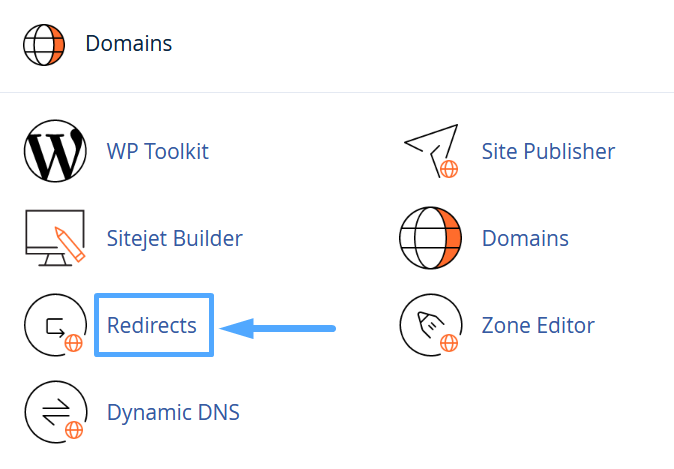
Chọn Redirect
Bước tiếp theo: Trong phần Add Redirect, cần nhập đầy đủ các thông tin sau:
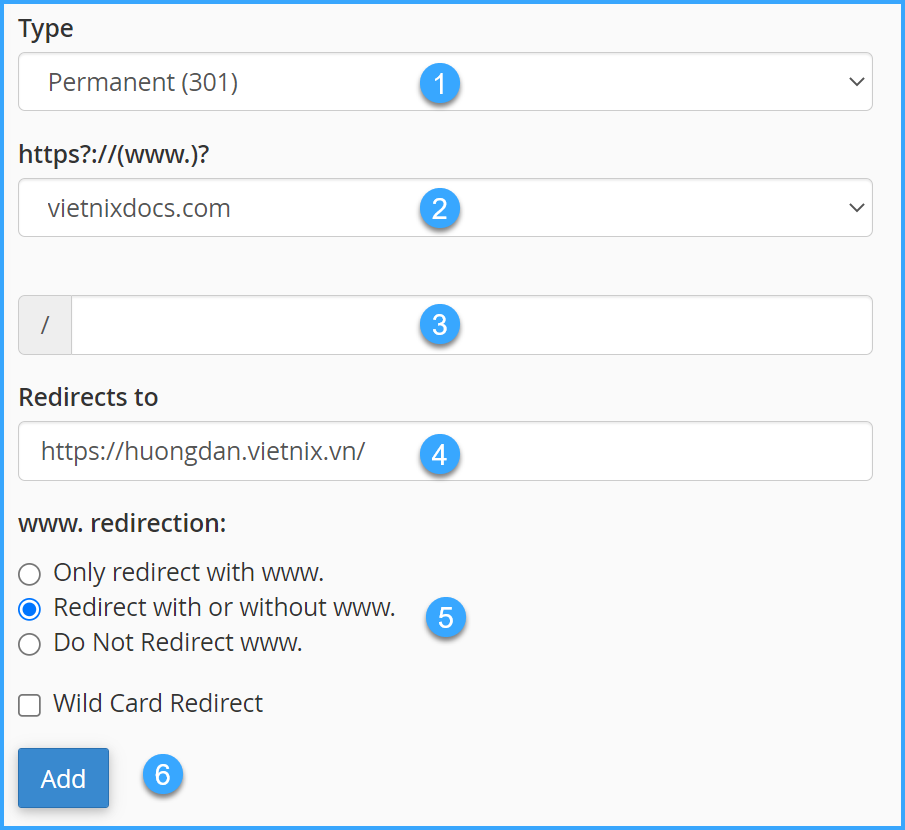
Điền thông tin phần Add Redirect
- TypeCó hai loại chuyển hướng: Permanent (301) và Temporary (302).
- Permanent (301): Chuyển hướng vĩnh viễn. Khi đó, các robot của Google hiểu rằng trang web đã được chuyển hướng mãi mãi đến địa chỉ mới.
- Temporary (302): Chuyển hướng tạm thời. Các robot của Google sẽ nhận biết rằng việc chuyển hướng chỉ là tạm thời và có thể quay lại trang ban đầu.
- https?://(www.)?Tại đây, lựa chọn domain mà bạn muốn chuyển hướng. Bạn có thể chọn All Public Domain để chuyển hướng tất cả các domain đang hoạt động trên hosting hoặc chọn một domain cụ thể để chuyển hướng.
- /Nếu muốn chuyển hướng domain chính, để trống phần này hoặc điền đường dẫn cụ thể của trang web cần chuyển hướng.💡 Ví dụ: Để chuyển hướng trang https://theme.vn/blog/, bạn chỉ cần điền blog.
- Redirects toĐiền địa chỉ domain mà bạn muốn chuyển hướng đến, nhớ bao gồm cả http:// hoặc https://.
- www. redirection:Tùy chọn bao gồm:
- Only redirect with www: Chỉ chuyển hướng khi domain có www.
- Redirect with or without www: Chuyển hướng bất kể có www hay không.
- Do Not Redirect www: Chuyển hướng chỉ khi domain không có www.
- Sau khi điền xong các thông tin trên, nhấn Add để hoàn tất.
Bước cuối cùng: Sau khi hoàn tất cấu hình, kiểm tra lại bằng cách mở trình duyệt web và nhập tên domain đã chuyển hướng để kiểm tra xem nó có tự động chuyển sang domain đích hay không.


